Πριν από τη διαμαρτυρία, ενεργοποιήστε αυτήν τη δυνατότητα
Άλλος χρήσιμος οδηγός / / August 05, 2021
Σε όλο τον κόσμο, βλέπουμε μια σειρά διαμαρτυριών για την υποστήριξη των βασικών ανθρωπίνων δικαιωμάτων των ανθρώπων. Οι διαμαρτυρίες έχουν συμβάλει πολύ στα προνόμια που έχουμε σήμερα. Και αν θέλετε επίσης να διαμαρτυρηθείτε για έναν καλό σκοπό, ίσως θελήσετε να προστατεύσετε πρώτα το smartphone σας. Αυτές τις μέρες, οι πληροφορίες που είναι αποθηκευμένες σε ένα smartphone μπορούν νόμιμα να χρησιμοποιηθούν εναντίον σας στο δικαστήριο. Και δεδομένου ότι ορισμένες διαμαρτυρίες μετατρέπονται συχνά σε ταραχές που οδηγούν σε λεηλασίες ή εμπρησμούς, οι πιθανότητες σύλληψης κατά τη διάρκεια μιας διαμαρτυρίας είναι υψηλές.
Ευτυχώς, μπορείτε να κάνετε ένα σημαντικό βήμα για να προστατεύσετε το smartphone σας από τη χρήση του εναντίον σας. Όχι μόνο θα επιτρέψει σε αυτήν τη λειτουργία να σας προστατεύσει από νομικές ενέργειες, αλλά θα αποτρέψει και άλλους να εισέλθουν στο τηλέφωνό σας σε περίπτωση κλοπής. Αυτή η λειτουργία ονομάζεται "Λειτουργία κλειδώματος". Και είναι διαθέσιμο σε όλα τα smartphone Android που πωλούνται σήμερα. Επιπλέον, μια παρόμοια δυνατότητα είναι διαθέσιμη σε συσκευές iOS.
Πίνακας περιεχομένων
- 1 Τι είναι η λειτουργία κλειδώματος;
- 2 Για τηλέφωνα που χρησιμοποιούν Samsung One UI
- 3 Για τηλέφωνα που λειτουργούν σε Android 10 (απόθεμα)
- 4 Για τηλέφωνα που λειτουργούν σε Android 9 Pie (απόθεμα)
- 5 Για τηλέφωνα που χρησιμοποιούν Realme UI
- 6 Για τηλέφωνα LG και OnePlus
- 7 Βήματα για να ενεργοποιήσετε τη Λειτουργία κλειδώματος σε iPhone
Τι είναι η λειτουργία κλειδώματος;
Η ενεργοποίηση της λειτουργίας κλειδώματος στο τηλέφωνό σας θα απενεργοποιήσει τη βιομετρική πρόσβαση. Αυτό σημαίνει ότι δεν θα μπορείτε να αποκτήσετε πρόσβαση στο τηλέφωνό σας μέσω αναγνώρισης προσώπου ή δακτυλικών αποτυπωμάτων. Για να αποκτήσετε πρόσβαση στο τηλέφωνό σας όταν είναι ενεργοποιημένη η Λειτουργία κλειδώματος, θα πρέπει να εισαγάγετε το Pin, Passcode, Pattern που έχετε ορίσει. Μόλις ξεκλειδώσετε το τηλέφωνό σας με οποιαδήποτε από τις προαναφερθείσες επιλογές, θα επιστρέψουν οι επιλογές βιομετρικού ξεκλειδώματος. Σε αυτόν τον οδηγό, θα σας δείξουμε πώς να ενεργοποιήσετε τη λειτουργία κλειδώματος στο τηλέφωνο Android ή στο iPhone σας.
Για τηλέφωνα που χρησιμοποιούν Samsung One UI
Για να ενεργοποιήσετε τη Λειτουργία κλειδώματος σε συσκευές Samsung που χρησιμοποιούν One UI, μπορείτε να ακολουθήσετε τα παρακάτω βήματα.
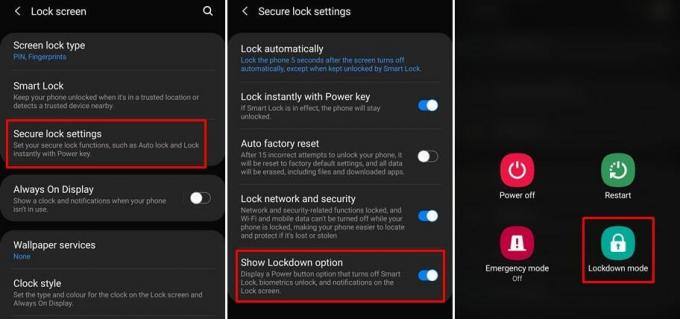
- Παω σε Ρυθμίσεις και επιλέξτε Κλείδωμα οθόνης.
- Πατήστε Ρυθμίσεις ασφαλούς κλειδώματος και εισαγάγετε την καρφίτσα, το μοτίβο ή τον κωδικό πρόσβασής σας για να συνεχίσετε.
- Στο κάτω μέρος της λίστας, θα δείτε μια επιλογή με την ένδειξη Εμφάνιση επιλογής κλειδώματος. Πατήστε σε αυτό για εναλλαγή στη λειτουργία.
- Μόλις ενεργοποιήσετε το Εμφάνιση επιλογής κλειδώματος, μπορείτε να πατήσετε παρατεταμένα το Πλήκτρο λειτουργίας και πατήστε Λειτουργία κλειδώματος.
Το τηλέφωνό σας θα κλειδωθεί αμέσως και οι επιλογές βιομετρικού ξεκλειδώματος θα απενεργοποιηθούν.
Για τηλέφωνα που λειτουργούν σε Android 10 (απόθεμα)
Οι χρήστες που διαθέτουν smartphone που διαθέτουν βασικά απόθεμα Android, όπως Nokia και Motorola, μπορούν να ακολουθήσουν αυτά τα βήματα για να ενεργοποιήσουν τη λειτουργία.
- Παω σε Ρυθμίσεις και πατήστε Απεικόνιση.
- Επίλεξε το Οθόνη κλειδαριάς επιλογή.
- Τώρα ενεργοποιήστε την επιλογή με την ένδειξη "Εμφάνιση επιλογής κλειδώματος‘.
- Για να χρησιμοποιήσετε τη λειτουργία, πατήστε παρατεταμένα το Πλήκτρο λειτουργίας και μετά επιλέξτε Απαγόρευση κυκλοφορίας από το μενού τροφοδοσίας.
Για τηλέφωνα που λειτουργούν σε Android 9 Pie (απόθεμα)
Η επιλογή λειτουργίας κλειδώματος σε απόθεμα Android 9 βρίσκεται κάτω από διαφορετική ετικέτα ρύθμισης από το Android 10. Ακολουθούν τα βήματα για να ενεργοποιήσετε τη δυνατότητα στο τηλέφωνό σας να λειτουργεί σε απόθεμα Android 9.
- Παω σε Ρυθμίσεις.
- Πατήστε στο Ασφάλεια και τοποθεσία επιλογή και μετά επιλέξτε Προτιμήσεις οθόνης κλειδώματος.
- Τώρα εναλλαγή στο Εμφάνιση επιλογής κλειδώματος σύνθεση.
- Για να ενεργοποιήσετε τη λειτουργία, πατήστε παρατεταμένα το Πλήκτρο τροφοδοσίας και επιλέξτε Απαγόρευση κυκλοφορίας.
Για τηλέφωνα που χρησιμοποιούν Realme UI
Αυτή η λειτουργία δεν είναι γνωστή ως Λειτουργία κλειδώματος σε συσκευές που χρησιμοποιούν το Realme UI. Αντ 'αυτού, το χαρακτηριστικό ονομάζεται Ασφαλής κλειδαριά. Επιπλέον, δεν χρειάζεται να μπείτε σε ρυθμίσεις ή μενού για να το ενεργοποιήσετε. Για να απενεργοποιήσετε τη βιομετρική πρόσβαση, πατήστε παρατεταμένα το Πλήκτρο τροφοδοσίας μέχρι το Power menu εμφανίζεται. Στη συνέχεια, πατήστε το Ασφαλής κλειδαριά επιλογή.

Για τηλέφωνα LG και OnePlus
Τα βήματα για την ενεργοποίηση της δυνατότητας σε τηλέφωνα LG και OnePlus είναι παρόμοια.
- Ξεκινήστε το Ρυθμίσεις και πηγαίνετε στο Οθόνη ασφαλείας και κλειδώματος (OnePlus) ή Κλείδωμα οθόνης και ασφάλεια (LG).
- Τώρα επιλέξτε το Κλείδωμα οθόνης επιλογή.
- Ενεργοποιήστε το διακόπτη δίπλα στο Εμφάνιση επιλογής κλειδώματος επιγραφή.
- Πατήστε παρατεταμένα το Πλήκτρο λειτουργίας για να εμφανιστεί το μενού τροφοδοσίας και μετά πατήστε Απαγόρευση κυκλοφορίας για να ενεργοποιήσετε τη λειτουργία.
Λοιπόν, αυτά είναι τα βήματα για να ενεργοποιήσετε τη Λειτουργία κλειδώματος σε διάφορα smartphone Android. Ενώ τα βήματα για την ενεργοποίηση της δυνατότητας είναι αρκετά διαφορετικά σε τηλέφωνα Android, η χρήση της λειτουργίας κλειδώματος σε οποιοδήποτε τηλέφωνο Android απαιτεί από εσάς να εμφανίσετε το μενού λειτουργίας.
Βήματα για να ενεργοποιήσετε τη Λειτουργία κλειδώματος σε iPhone
Ο ευκολότερος τρόπος απενεργοποίησης της αναγνώρισης προσώπου ή της ταυτότητας αφής σε iPhone είναι να χρησιμοποιήσετε το Πλήκτρο τροφοδοσίας και Κουμπί έντασης συνδυασμός. Πρέπει να πατήσετε παρατεταμένα το Πλήκτρο τροφοδοσίας και οποιοδήποτε από τα Κουμπιά έντασης διαδοχικά για λίγα δευτερόλεπτα. Οι χρήστες που διαθέτουν το iPhone 5S - το iPhone 7 πρέπει να πατήσουν το πλήκτρο λειτουργίας πέντε φορές. Θα λάβετε απτικά σχόλια και θα εμφανιστούν οι ακόλουθες επιλογές στην οθόνη: Απενεργοποίηση, Ιατρική ταυτότητα και SOS έκτακτης ανάγκης.
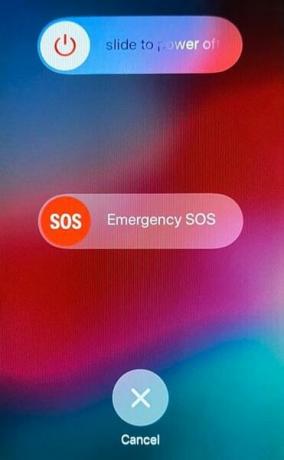
Ορίστε οποιαδήποτε από τις επιλογές ή απλώς πατήστε Ματαίωση. Τώρα θα σας ζητηθεί να εισαγάγετε τον κωδικό πρόσβασης στην οθόνη κλειδώματος. Μόλις εισαγάγετε τον κωδικό πρόσβασης και ξεκλειδώσετε το τηλέφωνο, ο βιομετρικός έλεγχος ταυτότητας θα ενεργοποιηθεί ξανά.
Σχετικά Άρθρα
- Ξεχάσατε το μοτίβο ή τον κωδικό πρόσβασης; Οδηγός για την παράκαμψη της οθόνης Ασφαλούς κλειδώματος Android
- Πώς να ασφαλίσετε το Galaxy S20 [Πλήρες μέτρο ασφαλείας για τη ρύθμιση της οθόνης κλειδώματος]
- Ασφάλεια οθόνης κλειδώματος παράκαμψης (Μοτίβο, PIN, δακτυλικό αποτύπωμα, κωδικός πρόσβασης) σε Android (Οδηγός)
- Οι κορυφαίες 25 λειτουργικές μονάδες Xposed για συσκευή Android το 2020

![Λήψη A705MNXXS4ATA1: Ιανουάριος 2020 ενημερωμένη έκδοση κώδικα για το Galaxy A70 [Νότια Αμερική]](/f/1921b99ad3adce9604578c77f1e05285.jpg?width=288&height=384)

